
2020-08-05 11:00:04 编辑:匿名
有时候用户想要使用win7系统的“运行”命令,但是在开始菜单处却没有显示,其实是“运行命令”的复选框没有勾选才能出现这样的问题,下面就让小编为大家介绍下具体该怎么操作吧。

方法/步骤分享:
1、为了解决这个问题,首先打开“开始”菜单,鼠标点击右侧深色背景列表中的空白位置,弹出“属性”按钮。

2、鼠标点击“属性”按钮后,弹出“任务栏和开始菜单属性”对话框,点击“开始菜单”模块中的“自定义”按钮。

3、弹出“自定义开始菜单”对话框,将滚动抽向下拖动到列表最后,可以看到“运行命令”复选框没有被选中。
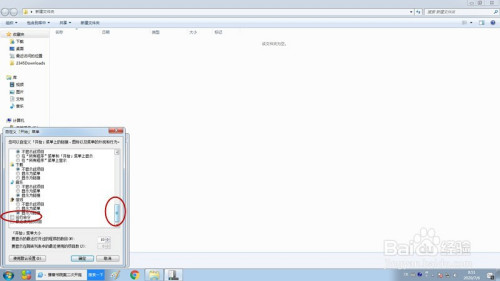
4、勾选“运行命令”复选框,然后点击“确定”按钮关闭对话框。
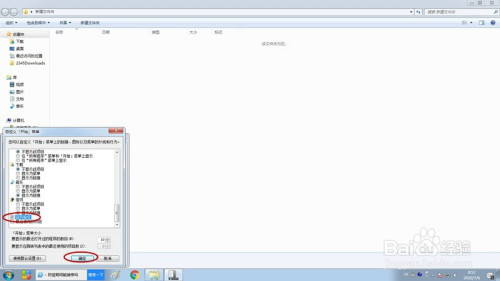
5、返回“任务栏和开始菜单属性”对话框,点击“应用”按钮后,再点击确定按钮关闭对话框。

6、再次打开“开始”菜单,可以看到“运行”命令了。

看了这么多,你学会了吗?想要获得最新资讯就来IE浏览器中文网站!简单易懂的软件教程、令人耳目一新的游戏玩法这里统统都有,更多精彩不容错过!